La división en zonas interactiva se utiliza para suprimir temporalmente parte de la visualización de una escena y revelar el contenido oculto. Se puede aplicar a cualquier contenido de la escena, lo que permite ver el interior de los edificios, explorar volúmenes apilados y abrirse paso por la geología subterránea.
La forma divisoria puede ser un plano o una forma volumétrica. Los planos actúan como muros que se pueden colocar en la vista, rotar y expandir. De forma predeterminada, los planos ocultan el contenido en dirección a la cámara, pero también se pueden bloquear en dirección hacia delante o hacia atrás en exclusiva. Las formas volumétricas —cajas, cilindros y esferas— también se pueden utilizar para definir espacios en los que se suprime el contenido. De forma predeterminada, las formas volumétricas ocultan contenido del interior, pero se pueden configurar para que, en su lugar, oculten contenido del exterior. Puede utilizar varios objetos divisorios en una sola escena para lograr visualizaciones más avanzadas.
Las visualizaciones creadas con divisiones en zonas son temporales, no se guardan con el proyecto y no se incluyen en paquetes de mapas. Sin embargo, puede exportar sus definiciones como clases de entidad de puntos para su uso posterior.
Crear una división en zonas interactiva
En la pestaña Análisis, en el grupo Flujos de trabajo, en la galería Análisis exploratorio 3D, haga clic en División en zonas  . Cuando se guardan las plantillas con las configuraciones personalizadas, se agregan a la galería.
. Cuando se guardan las plantillas con las configuraciones personalizadas, se agregan a la galería.
Métodos de creación
En la siguiente tabla, se describen los cinco métodos para crear una división en zonas interactiva:
| Método | Descripción |
|---|---|
Haga clic en la vista para colocar un lado del plano divisorio. Haga clic de nuevo para configurar la orientación y el ancho. Este es el método predeterminado. | |
Haga clic en una entidad de la vista para crear una división en zonas orientada basándose en su extensión. | |
Cree una división en zonas usando el punto de visualización actual de la cámara. | |
Haga clic en la vista para colocar el punto de anclaje del volumen divisorio. Haga clic de nuevo para configurar la orientación y el tamaño. | |
Genere automáticamente planos y volúmenes divisorios a partir de una capa de puntos en la cual los atributos de entidad rellenan parámetros tales como el ángulo y el ancho. Los objetos de división en zonas exportados previamente pueden volver a visitarse utilizando este método. |
Actualizar un objeto de división en zonas interactiva
Para actualizar la ubicación de un objeto de división en zonas existente, es necesario seleccionarlo. Haga clic en el punto de control con la herramienta División en zonas para seleccionarlo y use los identificadores interactivos para ajustar la ubicación y la posición. Se pueden mover los objetos en el espacio x e y, arrastrar la flecha verde para moverse en el espacio z o reposicionar las esferas azules para ajustar el tamaño global de la división en zonas. Las capas que se han ocultado o revelado en la vista se actualizan dinámicamente a medida que se realizan cambios.
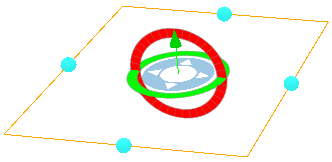
Si se prefiere escribir los valores manualmente, se pueden actualizar las propiedades específicas del objeto divisorio seleccionado en la pestaña Propiedades del panel Análisis exploratorio. En el panel, busque cada objeto de división en zonas haciendo clic en Seleccionar siguiente  y Seleccionar anterior
y Seleccionar anterior  para activar una división en zonas cada vez y aplicar actualizaciones iterativas.
para activar una división en zonas cada vez y aplicar actualizaciones iterativas.
Eliminar un objeto de división en zonas interactiva
Seleccione un objeto divisorio con la herramienta División en zonas y haga clic en Eliminar  en la pestaña Propiedades. También puede eliminar un objeto de división en zonas pulsando la tecla Supr, utilizando el menú contextual del objeto, que aparece al hacer clic con el botón derecho, o haciendo clic en Eliminar división en zonas en la superposición de edición en pantalla del objeto de división en zonas seleccionado. Se pueden eliminar varios objetos de división en zonas a la vez haciendo clic en Borrar todo
en la pestaña Propiedades. También puede eliminar un objeto de división en zonas pulsando la tecla Supr, utilizando el menú contextual del objeto, que aparece al hacer clic con el botón derecho, o haciendo clic en Eliminar división en zonas en la superposición de edición en pantalla del objeto de división en zonas seleccionado. Se pueden eliminar varios objetos de división en zonas a la vez haciendo clic en Borrar todo  en la lista desplegable Análisis exploratorio 3D del grupo Flujos de trabajo de la pestaña Análisis.
en la lista desplegable Análisis exploratorio 3D del grupo Flujos de trabajo de la pestaña Análisis.
Temas relacionados
- Métodos de creación de la división en zonas interactiva
- Actualizar las propiedades de la división en zonas interactiva
- Aspectos básicos del corte y relleno interactivo
- Fundamentos del perfil de elevación interactivo
- Fundamentos de la Línea de visión interactiva
- Fundamentos de la detección interactiva de objetos
- Fundamentos de la cúpula de visión interactiva
- Fundamentos de la cuenca visual interactiva




